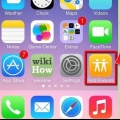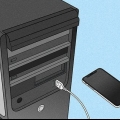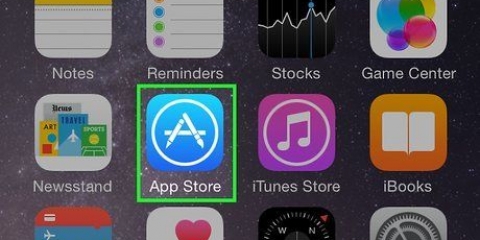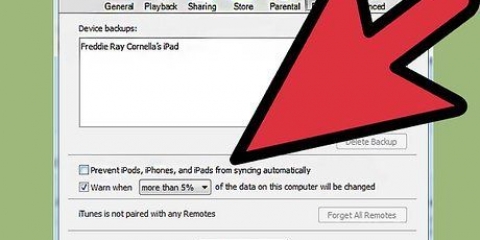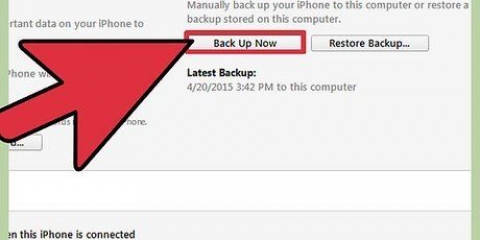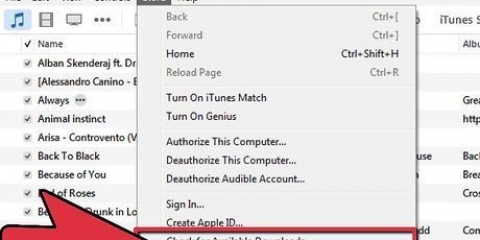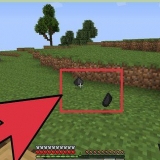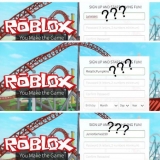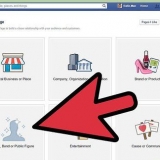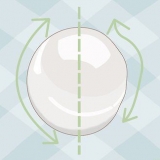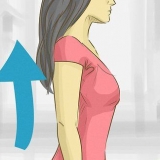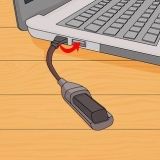Ring *#06#, din IMEI-kode vil blive vist. På den første iPhone eller på iPhone 5 er nummeret på bagsiden af enheden, nederst. På en iPhone 3G, 3GS, 4 og 4S finder du koden på SIM-kortpladsen. I iTunes kan du klikke på din (tilsluttede) iPhone, du finder IMEI-koden i fanen "Resumé", under lagerkapacitet.

Sæt SIM-kortet fra den nye udbyder i din telefon. Hvis netværksstreger vises nu, er du færdig med det samme. Hvis ikke, så læs videre. Aktiver iPhone. Når du bliver bedt om at aktivere iPhone, kan du gøre det på to måder: Direkte fra iPhone med en Wi-Fi-forbindelse. Ved at tilslutte din iPhone til din computer og aktivere iPhone i iTunes.
Lås en iphone op
Køber du en iPhone gennem en telefonudbyder, kan det godt være, at der er en SIM-lås på din iPhone. Du kan så kun bruge telefonen i et år i kombination med et SIM-kort fra den pågældende udbyder. Skal du på tur, eller hvis du vil skifte til en anden udbyder tidligere, er det en god idé at låse din iPhone op. Desværre er jailbreaking ikke længere muligt på nyere versioner af iOS, men heldigvis er der andre muligheder. Læs videre!
Trin
Metode 1 af 2: Lås op gennem udbyderen

1. Ring til dit mobilselskab for at spørge om deres SIM-oplåsningspolitik. Tilsynsmyndigheden ACM (tidligere Opta) har aftalt med mobiludbyderne, at SIM-låsen er tilladt i et år. Efter det år kan du få fjernet simlocken gratis hos din egen udbyder. Dette giver dig mulighed for at bruge enheden igen med SIM-kort fra andre udbydere. Ønsker du at få fjernet simlocken tidligere, kan udbyderen opkræve et gebyr for dette.

2. Kontakt din nye udbyder. Nogle virksomheder kan låse en iPhone op med en konkurrents SIM låst op. Spørg dem, hvad deres politik er på dette område.
Metode 2 af 2: Lås op gennem en betalt tjeneste

1. Find et firma. Der er mange firmaer på internettet, som leverer koder mod et gebyr, som du kan låse din iPhone op med.

2. Lav nok forundersøgelser. Før du betaler noget, skal du sørge for, at virksomheden har et godt omdømme, så lav masser af research. Søg efter brugeroplevelser og bed om råd på fora. Vær på vagt over for svindlere, især hvis det du betaler for ikke er i overensstemmelse med din udbyders vilkår og betingelser.

3. Find din iPhones IMEI-kode. Din iPhone vil blive føjet til Apples officielle liste over ulåste iPhones. Det betyder, at iPhone forbliver simlock-fri, selv efter installation af et nyt operativsystem. For at få iPhonen på denne liste skal firmaet, du betaler penge til, bruge din IMEI-kode, som er en unik kode, der kan bruges til at identificere din iPhone. Der er en række måder at finde IMEI-koden på:

4. Betal for tjenesten. Du skal ofte vente et par timer eller endda et par dage, før du modtager koden, som du kan låse iPhone op med. Det skyldes, at virksomhederne ofte har folk, der arbejder for dem, som skal finde ud af koden hos udbyderen.
Indtast de korrekte oplysninger om din telefon, ellers virker koden ikke.

5. Lås sim-låsen op. Når du modtager bekræftelse på, at din iPhone er låst op, skal du aktivere oplåsningen.
Hvis du stadig ikke kan aktivere din iPhone, skal du gendanne iPhone til den nyeste version af iOS. Hvis din iPhone er jailbreaket, vil dette fjerne jailbreaket. Når telefonen er gendannet bør du få netværk igen.
Artikler om emnet "Lås en iphone op"
Оцените, пожалуйста статью
Populær